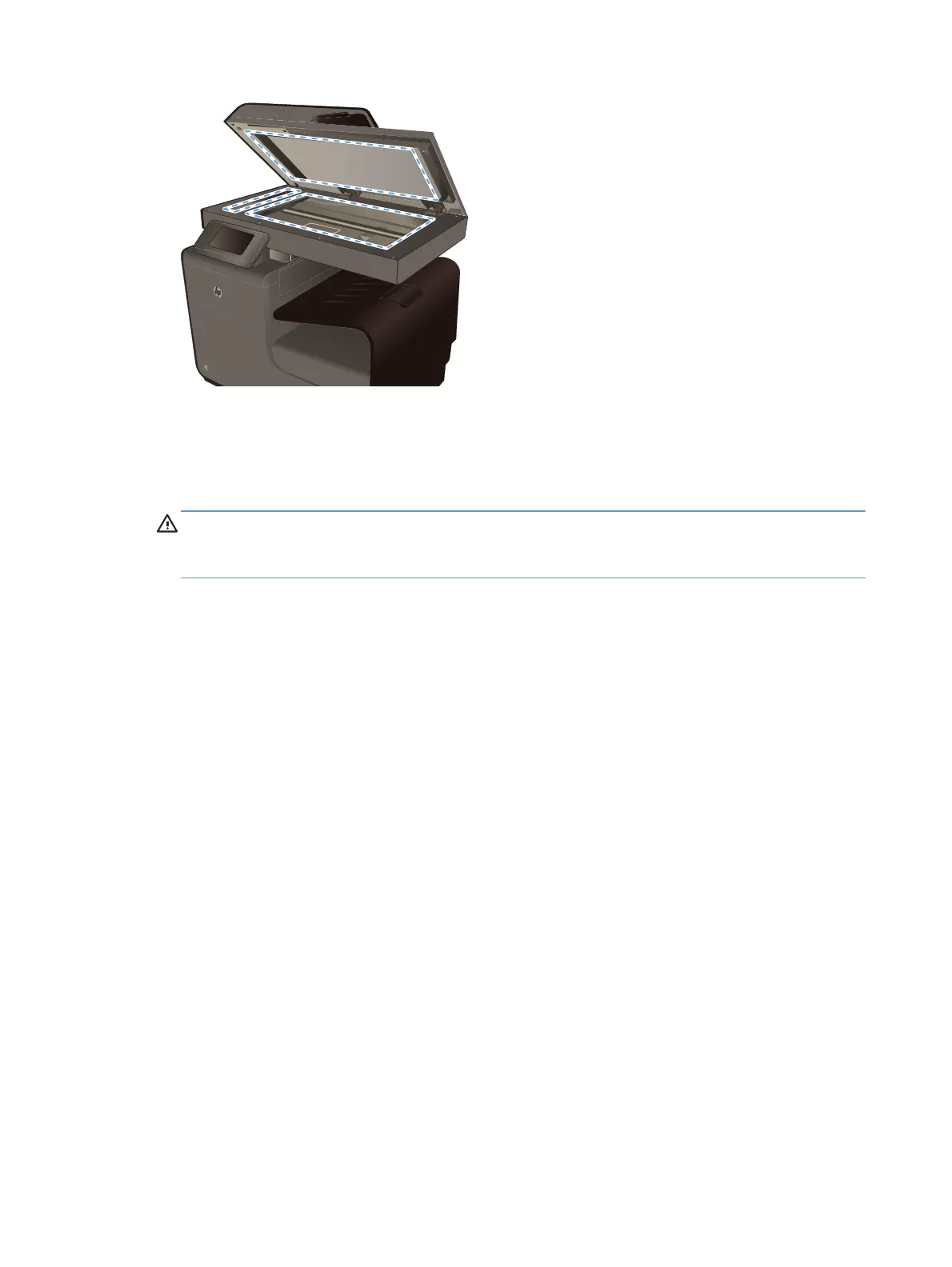1. 전원 스위치로 제품을 끄고 콘센트에서 전원 코드를 빼십시오.
2. 스캐너 덮개를 여십시오.
3. 부드러운 천이나 스폰지에 비마모성 유리 세제를 살짝 묻혀서 스캐너 유리와 흰색 플라스틱 받
침을 닦아내십시오.
주의: 제품의 어떤 부분에도 연마제, 아세톤, 벤젠, 암모니아, 에틸 알코올, 사염화탄소 등을 사
용하지 마십시오. 제품이 손상될 수 있습니다. 유리 또는 플래튼 바로 위에 액체를 두지 마십시
오. 용액이 스며들어 제품이 손상될 수 있습니다.
4. 섀미 가죽 또는 셀룰로오스 스폰지로 유리와 흰색 플라스틱 받침 부분을 건조시켜 얼룩을 방지
하십시오.
5. 전원 케이블을 꽂은 다음 전원 스위치를 눌러 제품의 전원을 켭니다.
제품이 인쇄하지 않거나 인쇄 속도가 느림
제품이 인쇄하지 않음
제품이 인쇄를 시작하지 않는 경우 다음 방법을 시도해 보십시오.
1. 제품이 켜져 있고 제어판에 준비 상태가 표시되어 있는지 확인합니다.
◦
제어판에 제품이 준비되었다고 표시되지 않으면 제품을 껐다 켭니다.
◦
제어판에 제품이 준비되었다고 표시되면 작업을 다시 전송합니다.
2. 제어판에 제품에 오류가 있다고 표시되면 오류를 해결하고 제어판에서 테스트 페이지를 인쇄합
니다. 테스트 페이지가 인쇄되면 인쇄를 시도한 컴퓨터와 제품 간에 통신 문제일 수 있습니다.
3. 케이블이 모두 올바르게 연결되었는지 확인합니다. 제품이 네트워크에 연결되어 있는 경우 다음
사항을 확인하십시오.
◦
제품의 네트워크 연결 옆의 표시등을 확인합니다. 네트워크가 활성 상태이면 표시등에 초
록색 불이 들어옵니다.
◦
전화선이 아닌 네트워크 케이블을 사용하여 네트워크에 연결되어 있는지 확인합니다.
◦
네트워크 라우터, 허브 또는 스위치가 켜져 있고 올바르게 작동하는지 확인합니다.
202
14 장 문제 해결 KOWW
